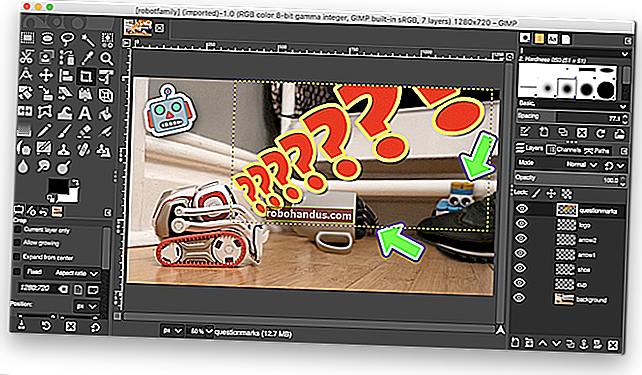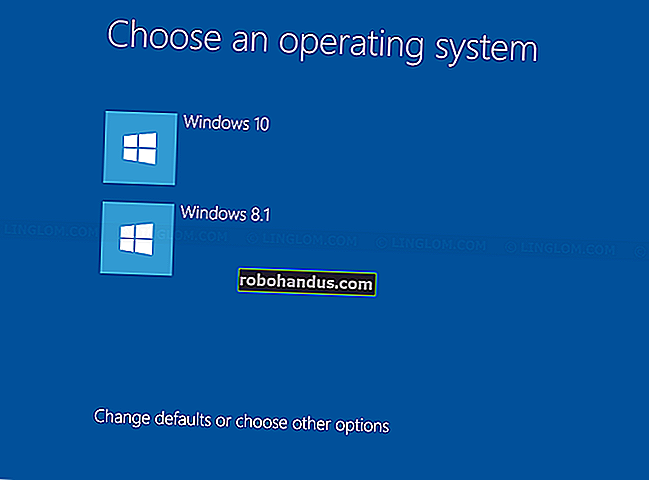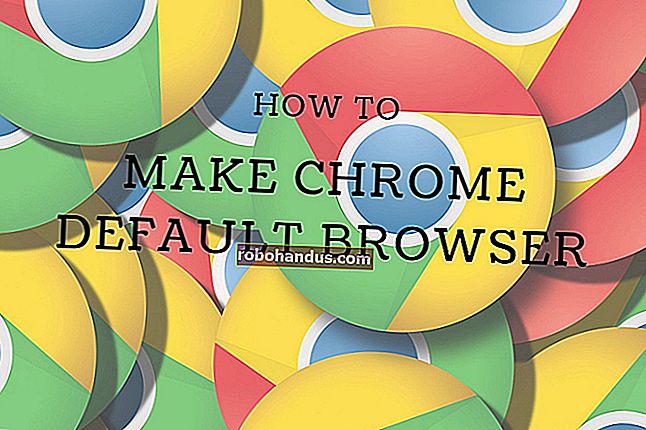Windows10で忘れたパスワードをリセットする方法

私たちは皆、以前にそれをしました。座ってWindowsマシンにログインし、パスワードと思われるものを入力すると、パスワードを忘れてしまったことに気づきます。文字と数字のさまざまな組み合わせを試して何が合うかを確認するためにスクランブルをかけますが、何も機能しません。これでどうしますか?
ありがたいことに、Windows 10でパスワードを回復するプロセスは、Windows 8以降の場合とほとんど同じですが、若干の調整が加えられています。Microsoft Live 10ログインと、ローカルマシンに登録されている他のユーザーの資格情報の両方を回復する方法は次のとおりです。
MicrosoftLiveアカウント用のパスワードリセットツールを使用する
最初から利用できる最初の(そして最も明白な)解決策は、MicrosoftのパスワードリセットWebサイトで利用できる標準のパスワードリセット機能を使用することです。そこには3つの選択肢があります。この特定のケースでは、オンラインIDに関連付けられているアカウントを回復しようとしている場合は、「パスワードを忘れた」の選択に従うことをお勧めします。

これらの手順を完了すると、ほとんどの主要企業があなたが本当の自分であるかどうかを確認するときに使用する、一般的によく知られている回復プロセスが表示されます。アカウントに外部の電子メールまたは携帯電話番号を登録している場合は、余分な手間をかけずにアカウントを開くコードを受け取ることができます。


アカウントファイルを保存するための新しいユーザーを作成する
これがうまくいかない場合は、(非常に回りくどい方法で)コンピュータへのアクセスを回復できる別の方法があります。
関連:忘れたWindowsパスワードを解読する方法
まず、BIOSで起動順序を変更してCDを優先するように、Windows 10インストールをセットアップで起動するか、代わりにISOを起動ディスクとして使用します。
これを行うには、Windows10インストールメディアから起動する必要があります。まず、USBドライブまたはDVDにWindows10インストールメディアを作成する必要があります。取得したら、PCの起動順序を変更し、USBドライブまたはディスクから起動します。
セットアップが開始されたら、Shift + F10を押します。

これにより、コマンドプロンプトが表示されます。ここから、コマンドプロンプトを使用して、ログイン画面のユーティリティマネージャーを次のコマンドでcmd.exeに置き換えます。
移動d:\ windows \ system32 \ utilman。exe d:\ windows \ system32 \ utilman。EXE 。焼く
コピーd:\ windows \ system32 \ cmd。exe d:\ windows \ system32 \ utilman。EXE

これが完了したら、コマンド「wpeutilreboot」を使用してマシンを再起動します。
ログイン画面に戻ったら、ユーティリティマネージャをクリックします。すべてがうまくいけば、下の画像のようにcmd.exeが起動するはずです。

これは、ログイン画面から新しい管理ユーザーを作成するために使用するプロンプトです。次のコマンドを入力し、新しいアカウントに割り当てたい名前(ニンジンなし)に置き換えます。
ネットユーザー/追加
ネットローカルグループ管理者/追加

プロンプトを閉じて再起動すると、ログイン画面に新しいユーザーが表示されます。

ここをクリックして、新しいデスクトップに入ります。デスクトップから、左下隅の[スタート]メニューを右クリックし、[コンピューターの管理]を選択します。

「ローカルユーザーとグループ」に移動し、影響を受けるアカウントまで下にスクロールして、右クリックします。「パスワードの設定」オプションを選択し、新しい資格情報のセットを選択して、ロックされたアカウントへのアクセスを回復します。


この方法は、ローカルでサインオンするように指定されたアカウントを完全に回復する場合にのみ機能することに注意してください。Microsoft Liveアカウントのパスワードを取り戻す必要がある場合は、上記のオンラインフォームからパスワードを取得する必要があります。


ただし、オンラインリカバリサービスが機能しない場合でも、C:\ Usersに移動し、関連するフォルダをクリックすることで、そのアカウントにロックされている可能性のある重要なファイルやフォルダにアクセスできます。


他のすべてが失敗した場合:Microsoftに連絡してください
Microsoftのサイトの自動リセットプロセスでLive-onlyアカウントを復元できない場合は、会社自体の担当者に電話をかけることを検討できます。

TechNetヘルプセンターに直接電話をかけると、最初はアカウントの作成時に入力したのと同じセキュリティの質問が表示されます。これらに回答できない場合は、担当者が別のチームに引き渡します。別のチームでは、アカウントの使用目的に関する詳細情報の要求から、特定の名前をリストするまで、さまざまな検証手法を使用します。あなた自身の連絡先リストに保存されます。
これらのうち2つだけに正しく答えることができる場合、担当者は一時的なロック解除コードを送信します。このコードを使用して、Liveアカウントに再度ログインできます。
予防措置
もちろん、これらの手順はすべて、Windowsのデフォルトプログラムから、またはCDまたはUSBにインストールされたUbuntuベースのレスキューツールを使用して、バックアップパスワードリセットディスクを事前に作成するためのさまざまなガイドにまだ従っていない場合にのみ必要です。サムスティック。
関連:Windows8または10でパスワードリセットディスクまたはUSBを作成して使用する方法
次に、新しいWindows PIN機能を利用することも検討できます。この機能を使用すると、標準の英数字のパスワードの代わりにPINコードをアカウントに関連付けることができます。PINを追加するオプションは、初期設定、またはWindows10設定フォルダーの[アカウント]セクションにあります。

このように、デビットカードのパスコードであろうとラッキーナンバーであろうと、覚えておくのはほんの数回の簡単なキーストロークであり、数十の異なるログイン間で追跡するのが難しい単語と文字の複雑な組み合わせではありません。個別のデバイスごとに。
パスワードを紛失したり忘れたりすることは苛立たしい経験になる可能性がありますが、これらの回避策、トリック、およびヒントのおかげで、あなたが知っているようにアカウントの終了を意味する必要はありません!
画像クレジット:Pixabay